惠普刀片服务器硬件安装配置手册.docx
《惠普刀片服务器硬件安装配置手册.docx》由会员分享,可在线阅读,更多相关《惠普刀片服务器硬件安装配置手册.docx(35页珍藏版)》请在冰豆网上搜索。
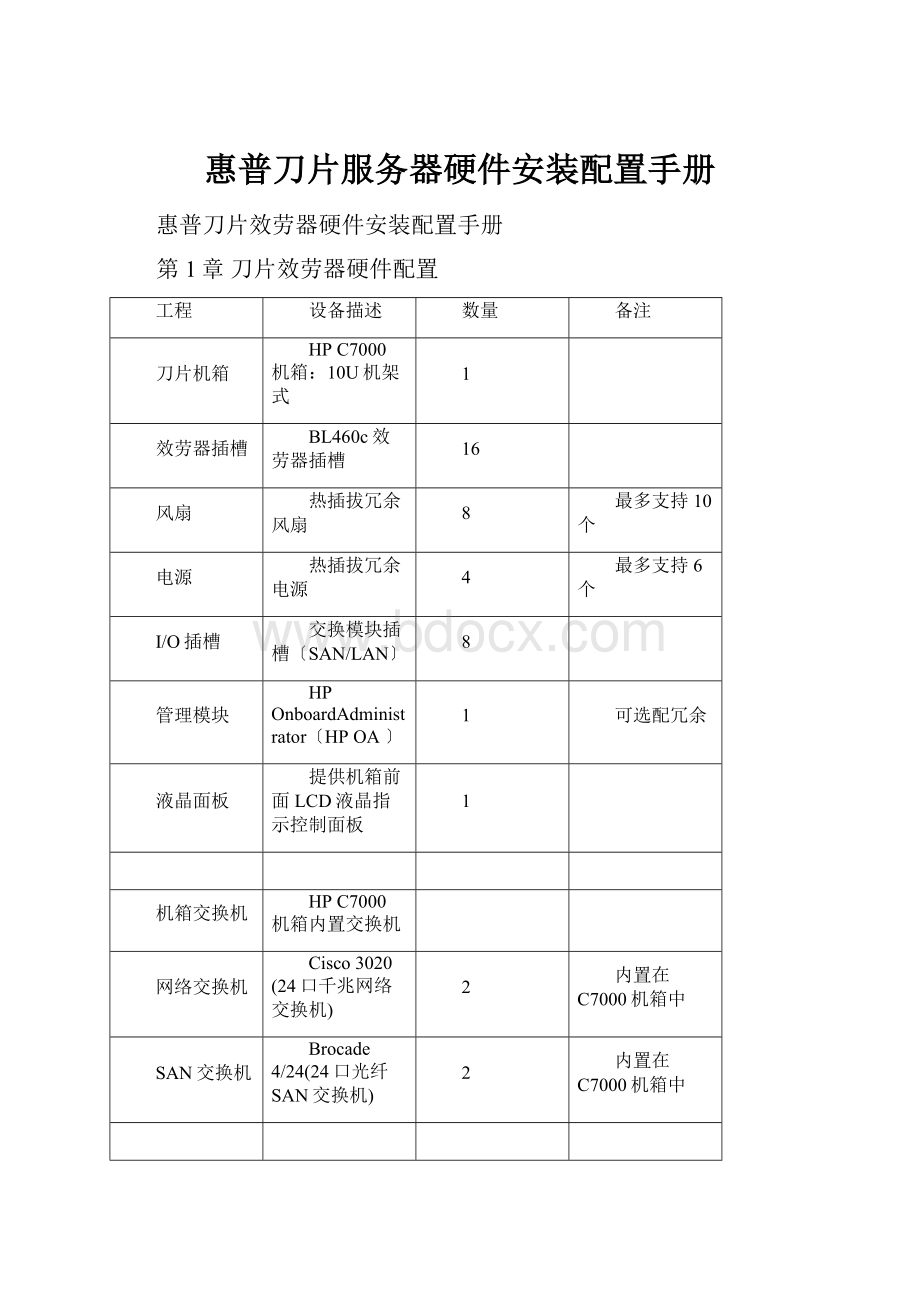
惠普刀片服务器硬件安装配置手册
惠普刀片效劳器硬件安装配置手册
第1章刀片效劳器硬件配置
工程
设备描述
数量
备注
刀片机箱
HPC7000机箱:
10U机架式
1
效劳器插槽
BL460c效劳器插槽
16
风扇
热插拔冗余风扇
8
最多支持10个
电源
热插拔冗余电源
4
最多支持6个
I/O插槽
交换模块插槽〔SAN/LAN〕
8
管理模块
HPOnboardAdministrator〔HPOA〕
1
可选配冗余
液晶面板
提供机箱前面LCD液晶指示控制面板
1
机箱交换机
HPC7000机箱内置交换机
网络交换机
Cisco3020(24口千兆网络交换机)
2
内置在C7000机箱中
SAN交换机
Brocade4/24(24口光纤SAN交换机)
2
内置在C7000机箱中
刀片效劳器
HPBL460c
16
处理器
IntelXeon51302.0GHz-4MBL2
2
内存条
ECC全缓冲DDR2667MHz1GB单条内存
4
RAID卡
HPSmartArrayE200〔64MB缓存〕
1
硬盘
146G2.5’SAS热插拔硬盘
2
最大支持2个
集成网卡
NC373i10/100/1000M网卡〔主板集成〕
2
FC-HBA
4GbQlogicFC-HBA卡〔双口〕
1
管理控制
HPiLO远程控制管理卡
1
提供100M网络端口
第2章刀片效劳器硬件描述2.1刀片效劳器机箱HPC7000
HPBladeSystemC系列刀片效劳器的根底架构――c7000刀片机箱采用了一系列全新的技术,提供了简化的管理、强大的处理能力、超强的网络带宽,更高效的供电和散热。
1个c7000刀片机箱可以支持16片刀片效劳器。
l高性能和高度灵活的网络连接:
c7000刀片机箱背板带宽高达5TB,可以支持4种不同的网络――以太网、光纤通道〔FC〕存储区域网络〔SAN〕、Infiniband网络、iSCSI和SAS〔串行SCSI〕。
l全冗余设计:
c7000刀片机箱采用模块化设计,所有组件都支持热插拔。
c7000刀片机箱背板是完全没有活动组件的背板,并且效劳器和网络互联模块之间采用冗余的链路连接,防止了单点失效的可能。
c7000刀片机箱采用了由多个HP专利技术的ActiveCool风扇组成的冗余热插拔散热系统。
l更高效率:
和1U传统机架式效劳器相比,功耗降低30%,占用空间减40%,连接线缆减少94%
l模块化热插拔组件:
刀片效劳器、存储和其他模块化组件可以在不断电的情况下方便地添加或移除。
图一:
刀片系统前视图
标号
描述
1
刀片效劳器HPC7000〔10U〕
2
刀片效劳器HPBL460c(可以安装16片)
3
C7000机箱前液晶面板
4
刀片效劳器机箱C7000热插拔电源模块〔当前配置4个〕
图二:
刀片系统后视图
标号
描述
1
刀片机箱HPC7000热插拔风扇〔当前配置8个〕
2
刀片Cisco3020内置网络交换机〔左右共2个〕
3
刀片Brocade4/24内置SAN交换机〔左右共2个〕
4
刀片机箱内置管理控制模块〔标配1个,左侧〕
5
刀片机箱HPC7000电源连接插口〔当前配置连接4个〕
2.2刀片效劳器描述
工程
描述
1
Harddrivebay1
2
PowerOn/Standbybutton
3
LocalI/Oconnector1
4
Harddrivebay2
5
Serverbladehandle
6
Releasebutton
7
Seriallabelpulltab
图三:
BL460c刀片效劳器前视图
图四:
BL460c刀片效劳器内部视图
工程
描述
1
Systemboardthumbscrew
2
Processorsocket2
3
Processorsocket1(populated)
4
Harddrivebackplaneconnector
5
FBDIMMs(8)
6
EmbeddedNICs
(2)
7
Mezzanineconnector1[TypeImezzanineonly(shown)]
8
Battery
9
Mezzanineconnector2[TypeI(shown)orTypeIImezzanine]
10
Systemmaintenanceswitch(SW2)
11
Systemboardthumbscrew
12
连接背板插槽
2.3
刀片Cisco3020网络交换机
图五:
刀片Cisco3020视图
编号
描述
编号
描述
1.
交换机
6.
GigabitEthernetPortLEDs
2.
扳手
7.
GigabitEthernetRJ-45Ports
3.
UIDLED
8.
健康指示灯
4.
SFPModulePortLED
9.
ModeButton
5.
SFPModulePortsforSXFiber
10
SwitchLEDPanel
Cisco3020交换机由CiscoSystems公司设计、制造并提供支持,可无缝集成到用户现有的Cisco网络根底设施中。
CiscoCatalyst3020刀片交换机提供了16个千兆内部互连端口,8个RJ-45外部上行链路,其中4个端口可设置为光纤〔SX〕端口,2个端口可设置为内部互连端口。
Cisco3020支持的网络标准:
支持的网络标准
描述
标准
_IEEE802.1s
_IEEE802.1w
_IEEE802.1x
_IEEE802.3ad
_IEEE802.3xfullduplexon10BASE-T,100BASE-TX,and1000BASE-Tports
_IEEE802.1DSpanningTreeProtocol
_IEEE802.1pCoSPrioritization
_IEEE802.1QVLAN
_IEEE802.310BASE-Tspecification
_IEEE802.3u100BASE-TXspecification
_IEEE802.3ab1000BASE-Tspecification
_IEEE802.3z1000BASE-Xspecification
_1000BASE-SX
_RMONIandIIstandards
_SNMPv1,SNMPv2c,andSNMPv3
2.4刀片Brocade4/24SAN交换机
刀片SAN交换机Brocade4、24由Brocade公司设计制造,交换机提供1Gb/2Gb/4Gb自适应的光纤通道〔FC〕连接,可以通过这个光纤通道网络直通模块将每个刀片效劳器连接到SAN,每个模块可以提供16个对内高达4Gb的无阻塞光纤通道连接链路和8个对外的4Gb连接。
第3章刀片效劳器和机箱的连接
图六:
刀片效劳器和交换模块连接视图
标号
描述
1
刀片Cisco3020内置网络交换机〔左〕
2
刀片Cisco3020内置网络交换机〔右〕
3
刀片Brocade4/24内置SAN交换机〔左〕
4
刀片Brocade4/24内置SAN交换机〔右〕
NIC1
刀片效劳器网卡1
NIC2
刀片效劳器网卡2
M1(1口)
刀片效劳器FC-HBA卡1口
M1(2口)
刀片效劳器FC-HBA卡2口
根据上图所示:
l每台刀片效劳器HPBL460c提供2个网卡〔NIC1、NIC2〕;
l每台刀片效劳器HPBL460c提供1个双通道FC-HBA卡的端口〔M1-1口和M1-2口〕;
l每个C7000刀片机箱配置2个Cisco3020的网络交换机〔交换机插槽1、交换机插槽2〕
l每个C7000刀片机箱配置2个Brocade4/24的SAN交换机〔交换机插槽3、交换机插槽4〕
标配情况下,刀片效劳器BL460C中的:
lNIC1连接Cisco交换机1
lNIC2连接Cisco交换机2
lFC-HBA1连接BrocadeSAN交换机1
lFC-HBA2连接BrocadeSAN交换机2
第4章刀片效劳器的安装
移去刀片机箱效劳器空挡板
去除刀片效劳器BL460c插槽保护盖
按照下列图方式安装刀片效劳器
第5章刀片效劳器内存的配置
SlotandBank
Description
1A
SDRAMDIMMinsocket1,BankA
2C
DIMMsocket2,BankC
3A
SDRAMDIMMinsocket3,BankA
4C
DIMMsocket4,BankC
5B
DIMMsocket5,BankB
6D
DIMMsocket6,BankD
7B
DIMMsocket7,BankB
8D
DIMMsocket8,BankD
第6章刀片效劳器硬盘的安装
如图取下刀片效劳器硬盘挡板
如图将硬盘的固定扳手翻开
如图方法安装硬盘
第7章刀片网络交换机配置7.1通过计算机连接交换机.
Caution
Donotconnecttheswitchmoduletoanydeviceotherthanthelaptoporworkstationbeingusedtoconfigureit.
1.确认网线连接两端的网络端口的LED指示灯是否为绿色
2.端口的LED指示灯为绿色后,等待至少30秒后,翻开计算机的WEB浏览器〔将计算机的IP地址设置为.X〕
3.在浏览器中输入:
//.1回车
4.显示快速安装设置页面:
配置网络参数
7.2完成快速安装页面的设置
5.输入下述信息在“NetworkSettings〞设置页中
a.ManagementInterface(VLANID)默认为:
1
输入新的“VLANID〞;VLANID区间为1~1001
b.在IPAddress栏,输入交换机的IP地址
c.在IPSubnetMask栏,输入交换机IP地址子网掩码
d.在DefaultGateway栏,输入默认网关
e.在SwitchPassword栏,输入交换机登录口令
〔口令为1~25alpha字符〕
6.在OptionalSettings中输入选项
a.输入HostName选项
b.可选输入SystemContact信息
c.选择TelnetAccess栏,可以选择Enable,通过Telnet管理交换机
;如果选择Enable;必须输入TelnetPassword
d.其他选项如SNMP、SNMPReadCommunity、SNMPWriteCommunity可选配置
e.选择Submit保存上述设置.
7.采用新的输入的交换机IP地址连接交换机Cisco3020就会出现CatalystBladeSwitch3020设备管理界面.
7.3网络连接和配置
l在bladeserver内部网卡的连接方式上,可以采用操作系统下面的网卡绑定,可以保证在一个网卡的连接出现问题的情况下,能够自动切换到备用网卡上面。
l如果3020网络交换机或连接bladeserver的端口出现故障时,那么连接bladeserver的网卡也会down,同样可以通过bladeserver内部网卡的绑定来实现冗余。
lCisco3020和客户的外部交换机之间线路的可靠性,建议在之间的连接线路上配置trunk和portchannel,可以实现线路故障时的快速切换。
在连接客户的实际生产网络时,不建议关闭或更改spanningtree的配置。
l在考虑一台cisco3020交换机所有对外连接失效的情况下来保证bladeserver对外连接,建议采用cisco的Layer2TrunkFailover技术,通过配置Link-stategroup,可以保证在一台3020对外连接全部实效时bladeserver的网络接口也能够同时失效来保证此时Bladeserver能够切换到备用接口通过备用交换机及其链路实现网络通信。
网络拓扑结构
刀片效劳器网络拓扑结构配置如图:
其中每台刀片效劳器各有两个网卡,分别连接到两台刀片Cisco3020交换机,3020交换机再各通过一条光纤线路连接到核心交换机6506(两台)。
刀片机箱系统
网络地址规划和端口配置表
网络设备IP地址表(参考)
设备名称
IP地址
网关
管理Vlan
上联端口
上联设备
刀片效劳器01
100
Gi0/17
C65063/6
刀片效劳器02
100
Gi0/17
C65063/6
注:
上述IP地址和网关信息为例如;
网络设备的VTP设置
VTPDomain:
CCB(例如)
VTPPass:
NONE
VTPMode:
Client
网络设备的Defaultpasswd:
Consolepass:
cisco
Enablepass:
cisco
Telnetpass:
cisco
网络端口配置表
设备名称
上联端口
VLAN
Trunk
下联设备
下联设备端口
刀片交换机01
Gi0/1
121
No
刀片效劳器1
Ethernet1
Gi0/2
121
No
刀片效劳器2
Ethernet1
Gi0/17
1
yes
C6506
3/6
Gi0/21
121
No
Tempuse
Gi0/22
121
No
Tempuse
Gi0/23
121
No
Tempuse
Gi0/24
121
No
Tempuse
刀片交换机02
Gi0/1
121
No
刀片效劳器1
Ethernet0
Gi0/2
121
No
刀片效劳器2
Ethernet0
Gi0/17
1
yes
C6506
2/6
Gi0/21
121
No
Tempuse
Gi0/22
121
No
Tempuse
Gi0/23
121
No
Tempuse
Gi0/24
121
No
Tempuse
网络配置
Access端口Vlan配置:
interfaceGigabitEthernet0/9
switchportaccessvlan121
switchportmodeaccess
speed1000
spanning-treeportfast
Trunk端口配置
interfaceGigabitEthernet0/17
switchporttrunkencapsulationdot1q
switchporttrunkallowedvlan62,100,121
switchportmodetrunk
Linkstate配置
因建行的两台Blade3020分别采用单一的联路上联到两台Coreswitch6506,无法做到link的冗余配置,因此需要配置linkstate,确保在一台Switch的上联联路出现故障时,能切断下联到主机的端口,确保主机可以切换到另一网卡,通过另一个3020提交数据。
其中主机的双网卡绑定和切换配置由操作系统下teaming工具提供〔参考操作系统安装配置手册〕。
*如两台交换机各采用两条联路上联到两台Switch,可不需要该配置。
Linkstatetrack1
interfaceGigabitEthernet0/1
linkstategroup1downstream
interfaceGigabitEthernet0/9
linkstategroup1downstream
interfaceGigabitEthernet0/17
linkstategroup1upstream
第8章刀片存储交换机配置8.1设置存储交换机IP地址采用串口连接进行设置
采用随机的串口线将交换机连接到计算机;从计算机的超级终端进行连接:
wBitspersecond–9600
wDatabits–8
wParity–None
wStopbits–1
wFlowcontrol–None
通过超级终端命令行的方式访问存储交换机
·默认的用户名称为:
admin
·Password:
password
进入交换机配置管理界面
设置存储交换的IP地址
1.输入命令:
ipaddrset
2.输入需要设置的IP地址等信息
3.通过ipaddrshow命令检查IP地址信息输入是否正确
4.保存并且退出命令行方式,设置IP地址完毕
8.2配置存储交换机设置时间
采用下述方法设置交换机日期和时间
1.采用admin用户,登录交换机,
2.在命令行根据下述语法输入正确的日期时间:
date“mmddHHMMyy〞
Disabling/enabling存储交换机
默认情况下,存储交换机为enable状态,可以通过下述方法对存储交换机状态进行修改:
将交换机设为disable状态:
1.采用admin用户,登录交换机,
2.输入下述命令:
switchDisable
将交换机设为enable状态:
1.采用admin用户,登录交换机,
2.输入下述命令:
switchEnable
翻开/关闭交换机端口
翻开指定端口:
1.采用admin用户,登录交换机.
2.输入下述命令:
portEnable,
关闭指定端口:
1.采用admin用户,登录交换机.
2.输入下述命令:
portDisable
8.3更改交换机的FibreChanneldomainID
更改domainID:
1.先关闭交换机:
switchDisable
2.输入:
Configure.输入新的数值或选择Enter接受默认数值.
3.在“fabricparameters〞出现提示的时候选择Y并且输入Enter.
4.输入唯一的domainID(1~239).
5.完成整个过程后,输入Ctrl+D接受上述设置
6.重新翻开交换机:
switchEnable
7.确认输入的信息是否正确,可以用:
fabricShow命令进行查看
8.4检查交换机工作状态和配置信息
通过下述方法检查交换机工作状况和配置信息:
1.检查交换机端口LED指示灯,确认是否所有部件工作正常
2.输入命令:
switchShow获得交换机和端口的状态信息
3.输入命令:
fabricShow获得SAN网络的信息
第9章刀片效劳器的配置
9.1配置刀片机箱IP地址
使用惠普c-classbladeserver的OA远程管理端口安装设置onboardadministratorcard
(此文中的OA代表Onboardadministrator)
1通过笼子前面的小液晶屏设置OA的IP地址:
,先选中enclosuresettings;
2进入enclosuresettings后,设置OA1IPAddress192.168.1.1,设置完成后选Accpectall;
9.2通过刀片机箱IP地址,登录刀片进行配置
3通过终端的IE6.0浏览器输入刀片效劳器的OA口的ip地址:
192.168.1.1;进入OA的登陆界面;输入机器前方的纸片的出厂OA的用户名和密码登陆。
4等录后进入RackOverview界面,它把刀片的硬件状态很直观的以图片方式展现。
5如果是第一次安装c-class刀片,直接进入firsttimesetupwizard;
6进入ConfigurationManagement,用它可以快速重载一个以前配制好的OA设置;
7RackandEnclosureSettings,设置笼子的名称、时间、时区等;
8AdministratorAccountSetup设置管理员帐户;PINprotection可以启用、设置PINCode来给刀片笼前面的液晶屏设置密码。
9LocalUserAccounts添加、管理帐户
10设置OAIPAddress;
11EBIPASettings可以启用让笼子自动给每个插在机框上的刀片分配ILO2的地址;每个插在机框上的网络设备自动分配管理地址;
12DirectorySettings可以启用LDAPgroup认证模式进入OA,再次进行设置;
13OnboardAdministratorNetworkingSettings,对OA启用DHCP或静态IP设置;
14EnclosureSNMPSettings设置笼子的网管协议设置;
15PowerManagement,电源管理设置三种模式:
N+N冗余;N+1冗余;不冗余;
动态电源保护模式和输入功率限制
16初次安装设置向导完成。
第10章刀片效劳器的检测10.1硬件安装配置检测
BL460C刀片效劳器硬件安装配置完成后,可以方便直观地通过LED检测硬件工作状况。
BL460C前面板具有完备的LED来帮助工程师显示硬件是否运行正常,从而确定硬件装配是否成功完成。
工程
描述
状态
1
UIDLED
蓝色=确定UID
蓝色闪烁=有活动的远程管理
不亮=没有活动的远程管理
2
健康状态LED
绿色=正常
闪烁=启动中
琥珀色=关机进行中
红色=故障状态
3
网卡1LED
绿色=网络连接正常
绿色闪